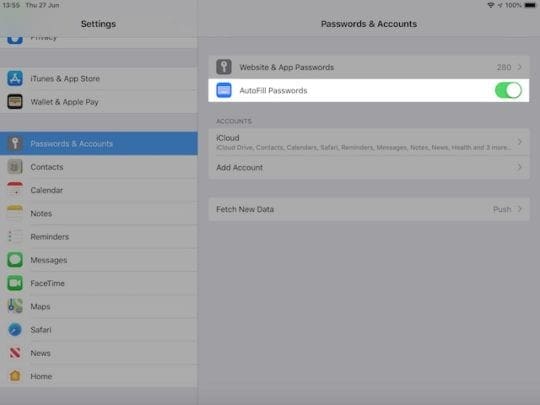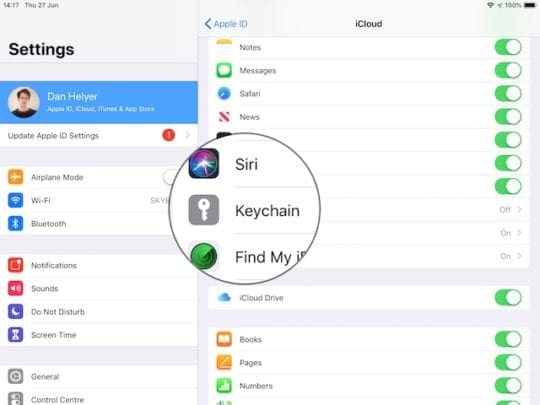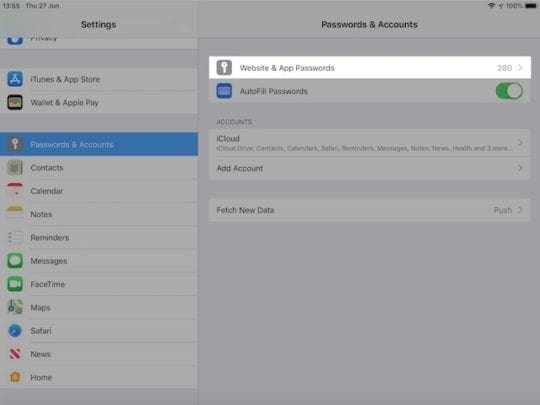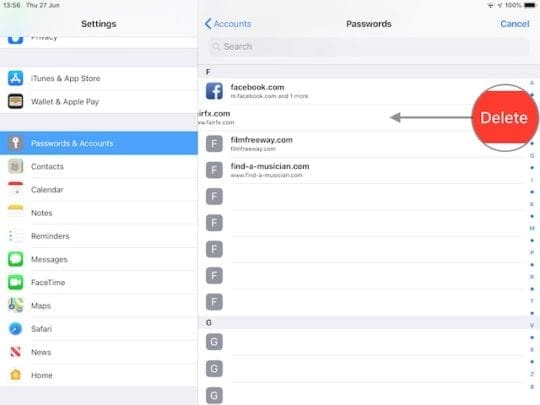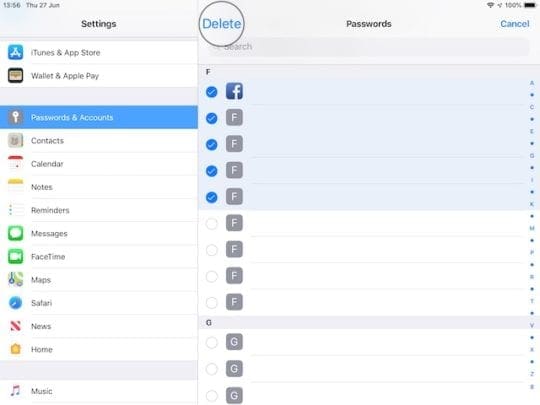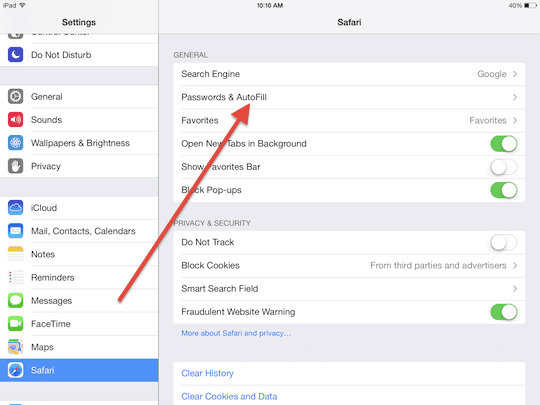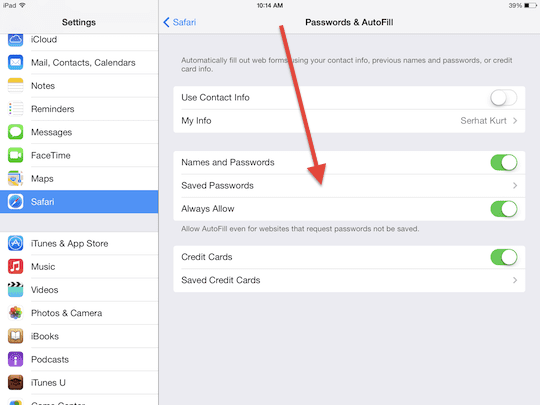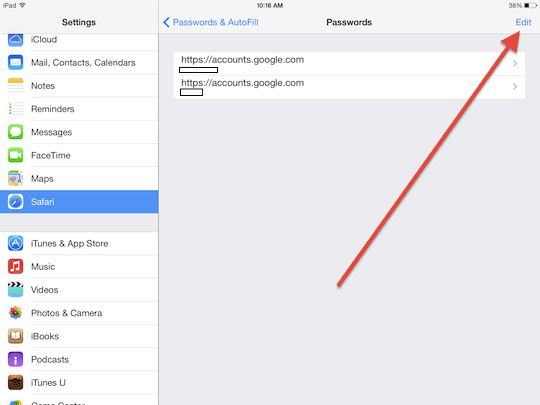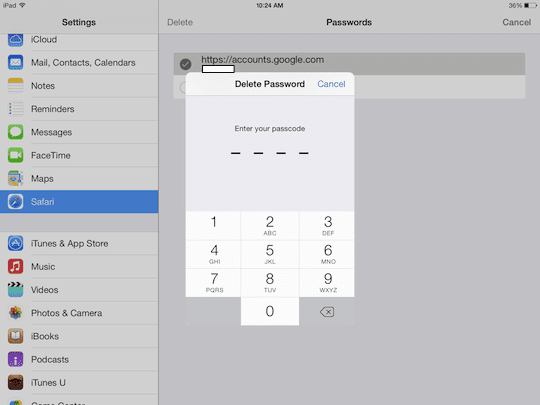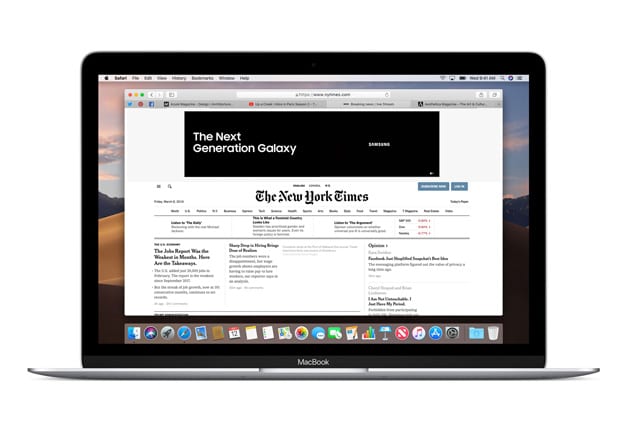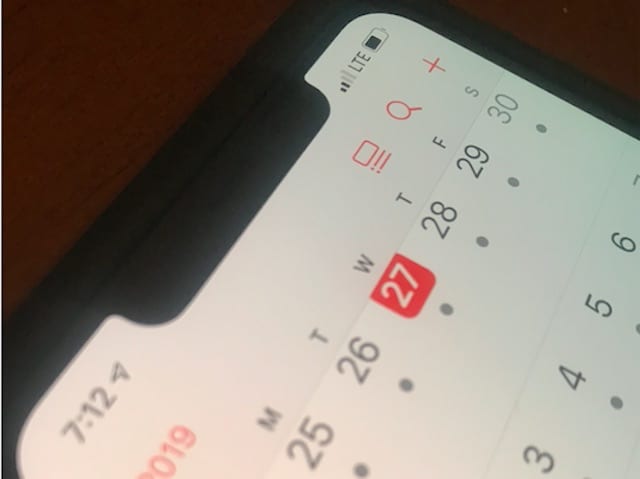Как удалить сохраненные пароли и имена пользователей на iPhone, iPad или iPod touch
Имена пользователей и пароли на ваших устройствах Apple хорошо защищены. Вам нужно использовать Face ID, Touch ID или другой пароль, чтобы разблокировать их, иначе никто не сможет их просмотреть. Но многие из нас делятся этими подробностями с близкими членами семьи.
Вы можете удалить эти данные со своего iPhone, iPad или iPod touch в приложении «Настройки». Вы можете сделать это, чтобы удалить неправильные записи, чтобы в противном случае повысить безопасность ваших учетных записей.
Инструкции для этого одинаковы для любого устройства, которое вы используете: iPhone, iPad или iPod touch. А поскольку безопасность так важна, мы также включили инструкции для более старых версий iOS.
Связанный:
Как отключить автозаполнение на iPhone, iPad или iPod touch
Вместо того, чтобы удалять все сохраненные пароли и имена пользователей с вашего устройства, вы можете просто отключить функцию автозаполнения.
Когда вы отключите автозаполнение, Safari и приложения больше не смогут получить доступ к вашим сохраненным паролям. Вместо этого вам нужно ввести их вручную.
Отключите автозаполнение на iOS 11 или новее:
- Идти к Настройки> Пароли и учетные записи.
- Выключи Автозаполнение паролей.

Отключите автозаполнение в iOS 10.3 или более ранней версии:
- Идти к Настройки> Safari> Пароли и автозаполнение.
- Выключи Имена и пароли.
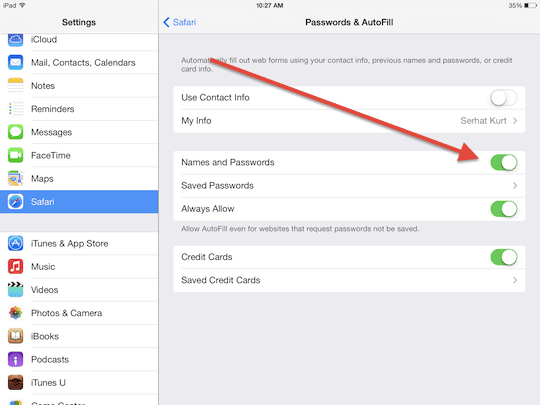
Как отключить Связку ключей iCloud на iPhone, iPad или iPod touch
Если вы не хотите, чтобы данные для входа и платежная информация синхронизировались с другими устройствами, вам также следует отключить Связку ключей iCloud.
Эта служба надежно сохраняет ваши данные и синхронизирует их на одобренных вами устройствах. Вы можете отключить Связку ключей в настройках iCloud.
Отключите iCloud Связка ключей iCloud:
- Идти к Настройки> [Your Name] > iCloud.
- Прокрутите вниз и выключите Брелок.

Как удалить сохраненные пароли и имена пользователей на iPhone, iPad или iPod touch
Вы можете полностью удалить имена пользователей и пароли из приложения «Настройки». При этом ваши данные будут удалены из Safari и других приложений на вашем iPhone, iPad или iPod touch.
По мере того, как вы продолжаете использовать свое устройство, вам будет предложено снова сохранить ваши данные. Выберите не делать этого, если не хотите, чтобы они продолжали экономить.
Удалите пароли и имена пользователей на iOS 11 или новее:
- Идти к Настройки> Пароли и учетные записи> Пароли веб-сайтов и приложений.

- Разблокируйте пароли с помощью Face ID или Touch ID.

- Проведите пальцем влево по веб-сайту, чтобы открыть удалять кнопка.

- Нажмите редактировать в правом верхнем углу, чтобы выбрать и удалить несколько паролей.

Удалите пароли и имена пользователей на iOS 10.3 или более ранней версии:
- Идти к Настройки> Safari> Пароли и автозаполнение

- Нажмите Сохраненные пароли.

- Нажмите редактировать в правом верхнем углу, чтобы выбрать и удалить несколько паролей.

- Введите свой пароль, чтобы подтвердить удаление.

Нам интересно узнать, почему вы хотите удалить пароли со своего iDevice, и помогли ли эти инструкции. Пожалуйста, дайте нам знать свою историю в комментариях, чтобы мы могли продолжать улучшать этот пост!